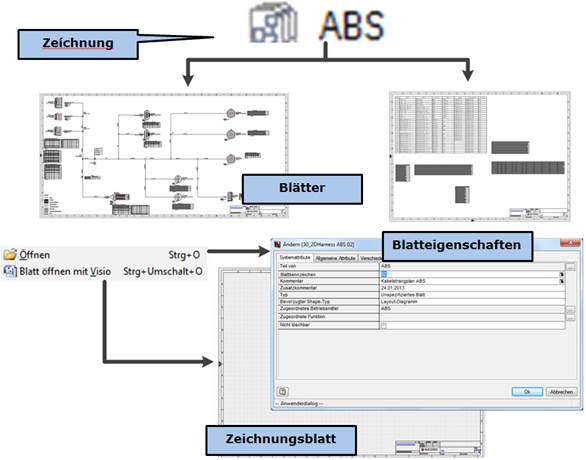
6.1.7 Dokumente in Zeichnungen und Blätter strukturieren
Zeichnungen und Blätter
Zeichnungen und Blätter werden im Explorer unter Dokumente angelegt und verwaltet.
Zeichnung
Eine Zeichnung umfasst mehrere Zeichnungsblätter und fasst diese zu einer logischen Einheit zusammen.
Blatt
Ein Blatt ist ein Objekt, welches aus einem Objekt in Engineering Base und einer Visio-Grafik besteht. Der Datensatz wird mit der Funktion Öffnen angeboten und enthält die beschreibenden Blattattribute. Die Grafik eines Blattes wird mit der Funktion Blatt öffnen mit Visio geöffnet und bearbeitet.
Ordner
Neben Zeichnungen können auch nur Ordner für die Blattverwaltung verwendet werden.
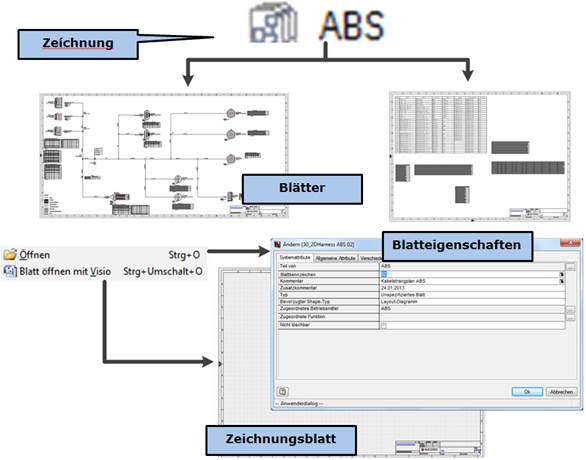
Abbildung 21 Aufteilung der Zeichnung und Blätter
Eine Zeichnung erstellen
1. Den Ordner Dokumente anwählen.
2. Im Kontextmenü Neu / Zeichnung ausführen. Der Dialog zur Eingabe der Zeichnungsdaten wird geöffnet:
Die Zeichnungsnummer legt den Namen der Zeichnung fest und wird im Explorer angezeigt. Tragen Sie dort einen zusammenfassenden Begriff, z. B. Functional Block Diagram ein (Wörterbuchtexte können verwendet werden).
Der Kommentar beschreibt die Verwendung der jeweiligen Zeichnung (z. B. Spannungs-Versorgung, Übersichten) und wird im Explorer angezeigt, wenn keine Zeichnungsnummer eingegeben wird.
Die Sortierung der Zeichnung wird mit dem Eintrag der Positionsnummer im Register Allgemeine Attribute geändert.
Die Sortierung der Zeichnungen ändern
Um die Positionsnummer gleichzeitig in mehrere Zeichnungen einzutragen, verwenden Sie das Arbeitsblatt Zeichnungen:
1. Den Ordner Dokumente anklicken.
2. Im Kontextmenü Arbeitsblatt öffnen / Zeichnungen ausführen. Das Arbeitsblatt wird geöffnet.
3. Eine Spaltenüberschrift anklicken und im Kontextmenü dazu Spalten ein-/ausblenden anklicken.
4. Im Fenster zur Auswahl stehende, verfügbare Attribute das Attribut Position aktivieren.
5. Die Positionsnummer entsprechend der gewünschten Sortierung eintragen und im Kontextmenü zur Spalte sortieren.
|
|
Speichern Sie das Arbeitsblatt mit Arbeitsblattvorlage speichern, dann bleiben die Einstellungen erhalten. |
|
|
|
|
Abbildung 22 Anlegen einer Zeichnung |
||
|
|
Abbildung 23 Zeichnungen im Dokumentationsordner |
||
Blätter anlegen
Beim Anlegen eines neuen Blattes bietet Engineering Base eine Auswahlliste mit vordefinierten Blattvorlagen an. Die ausgewählte Vorlage wird mit allen Seiteneinstellungen, dem Formblatt und eventuell bereits platzierten Shapes (Symbolen) kopiert.
Die Blattvorlagen sind im Projekt im Ordner Vorlagen / Blätter / Favoriten abgelegt.
Ein Blatt erstellen
1. Im Ordner Dokumente eine Zeichnung auswählen, z. B. Funktionelles Blockdiagramm.
2. Im Kontextmenü Neues Blatt auswählen.
3. Die passende Blattvorlage auswählen, z. B. A3 quer. Der Blattdialog wird zum Bearbeiten geöffnet:
Teil von bedeutet, dass das Blatt im Dokumentenordner ein Unterobjekt zu diesem Eintrag ist.
DasBlattkennzeichen ist der Name des Blattes. In der Regel werden die Blatt Nummern eingetragen.
Der Kommentar beschreibt die Verwendung des jeweiligen Blattes (z. B. Kabelbaum W330) und wird im Explorer angezeigt, wenn kein Eintrag in der Zeile Blattkennzeichen vorhanden ist. Hier einen sprechenden Text eintragen.
Der Typ gibt die Verwendung des Blattes an. Es gibt zwei Typen:
Unspezifiziertes Blatt: Für grafische Darstellungen
Report: Für grafische Listenausgabe
Bevorzugter Shape-Typ: Legt fest, welche Shapes auf dem Blatt verwendet werden. Damit wird erreicht, dass bei Doppeldarstellung eines Gerätes auf unterschiedlichen Plänen die Verdrahtung richtig funktioniert.
Das zugeordnete Betriebsmittel entspricht der Baueinheit, dem das Blatt zugeordnet ist. Alle auf dem Blatt dargestellten Objekte sind Teil von der eingetragenen Baueinheit.
Diezugeordnete Funktion ist die assoziierte Funktion, sie wird am Blatt in Klammern eingeschlossen angezeigt. Alle auf dem Blatt dargestellten Objekte werden mit der eingetragenen Funktion verknüpft (assoziiert).
|
Abbildung 24 Anlegen eines Blattes aus Blattvorlagen |
Formblatteinträge
Texte, die in den Formblättern angezeigt werden, können aus verschiedenen Objekten stammen. Es werden angezeigt:
· Projekttexte
· Dokumententexte
· Blatttexte
· Texte des assoziierten Ortes und der assoziierten Funktion.
|
|
Die Formblatttexte können mit Formblatt bearbeiten in der Shape-Bearbeitung für Formblätter verändert werden. Formblätter können mit Formblatt ersetzen im Kontextmenü zu einem Blatt oder mehreren Blättern ausgetauscht werden. |
|
|
|
|
Abbildung 25 Formblatteinträge |
||